Wie ersetzt man Tilde und Platzhalterzeichen in Excel?
Wie Sie wissen, können wir Platzhalterzeichen (das Fragezeichen und der Stern) verwenden, um beliebige einzelne Zeichen oder Zeichenfolgen beim Ersetzen in Excel darzustellen. Aber wie können Sie die Platzhalterzeichen buchstäblich aus Zeichenfolgen ersetzen? Dieser Artikel stellt eine einfache Methode vor, um alle Tilden und Platzhalterzeichen in Excel zu ersetzen.
Tilde und Platzhalterzeichen in Excel ersetzen
Tilde und Platzhalterzeichen in Excel ersetzen
Um die Tilde oder Platzhalterzeichen in Excel zu ersetzen, gehen Sie bitte wie folgt vor:
1. Wählen Sie den Bereich aus, in dem Sie die Tilde oder Platzhalterzeichen ersetzen möchten, und drücken Sie die Tasten Ctrl + H , um das Dialogfeld „Suchen und Ersetzen“ zu öffnen.
2. Im Dialogfeld „Suchen und Ersetzen“ unter Ersetzen Tab, geben Sie bitte ~* in das Feld Suchen nach ein, geben Sie das gewünschte Zeichen, das Sie ersetzen möchten, in das Feld Ersetzen durch ein, und klicken Sie auf die Schaltfläche Alle ersetzen . Siehe Screenshot:
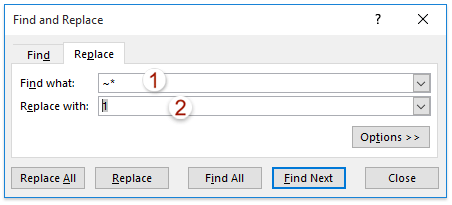
Hinweis: ~* wird alle Sterne in der Auswahl ersetzen. Um alle Fragezeichen zu ersetzen, geben Sie bitte ~? In das Feld Suchen nach ; und um alle Tilden zu ersetzen, geben Sie bitte ~~.
3. Klicken Sie auf die Schaltfläche OK im erscheinenden Microsoft Excel-Dialogfeld. Und schließen Sie dann das Dialogfeld „Suchen und Ersetzen“.

Jetzt sehen Sie, dass die angegebenen Platzhalterzeichen im Auswahlbereich durch ein bestimmtes Zeichen ersetzt wurden.
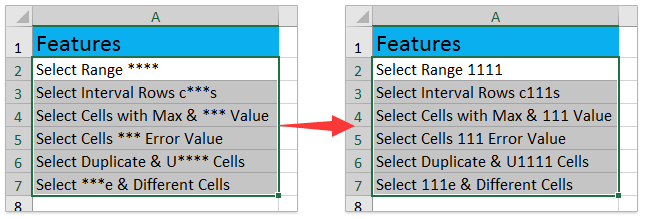

Entfesseln Sie die Magie von Excel mit Kutools AI
- Intelligente Ausführung: Führen Sie Zellenoperationen durch, analysieren Sie Daten und erstellen Sie Diagramme – alles angetrieben durch einfache Befehle.
- Benutzerdefinierte Formeln: Erstellen Sie maßgeschneiderte Formeln, um Ihre Arbeitsabläufe zu optimieren.
- VBA-Codierung: Schreiben und implementieren Sie VBA-Code mühelos.
- Formelinterpretation: Verstehen Sie komplexe Formeln mit Leichtigkeit.
- Textübersetzung: Überwinden Sie Sprachbarrieren in Ihren Tabellen.
Verwandte Artikel:
Die besten Produktivitätstools für das Büro
Stärken Sie Ihre Excel-Fähigkeiten mit Kutools für Excel und genießen Sie Effizienz wie nie zuvor. Kutools für Excel bietet mehr als300 erweiterte Funktionen, um die Produktivität zu steigern und Zeit zu sparen. Klicken Sie hier, um die Funktion zu erhalten, die Sie am meisten benötigen...
Office Tab bringt die Tab-Oberfläche in Office und macht Ihre Arbeit wesentlich einfacher
- Aktivieren Sie die Tabulator-Bearbeitung und das Lesen in Word, Excel, PowerPoint, Publisher, Access, Visio und Project.
- Öffnen und erstellen Sie mehrere Dokumente in neuen Tabs innerhalb desselben Fensters, statt in neuen Einzelfenstern.
- Steigert Ihre Produktivität um50 % und reduziert hunderte Mausklicks täglich!
Alle Kutools-Add-Ins. Ein Installationspaket
Das Kutools for Office-Paket bündelt Add-Ins für Excel, Word, Outlook & PowerPoint sowie Office Tab Pro und ist ideal für Teams, die mit mehreren Office-Anwendungen arbeiten.
- All-in-One-Paket — Add-Ins für Excel, Word, Outlook & PowerPoint + Office Tab Pro
- Ein Installationspaket, eine Lizenz — in wenigen Minuten einsatzbereit (MSI-kompatibel)
- Besser gemeinsam — optimierte Produktivität in allen Office-Anwendungen
- 30 Tage kostenlos testen — keine Registrierung, keine Kreditkarte erforderlich
- Bestes Preis-Leistungs-Verhältnis — günstiger als Einzelkauf der Add-Ins